一键u盘启动bios设置教程联想c200一体机
来源:https://www.uweishi.com/ 时间:2023-04-13 19:28:53 责任编辑:admin
经常使用U盘装系统的用户都知道,在使用U盘装系统前,都需要进入bios设置开机启动项顺序才能够安装系统。但是对于一些新手们来说,对U盘启动的设置并不是很清楚。今天我们就来说说联想c200一体机的U盘启动方法,之前一直说的是笔记本,,说说台式机,下面,小编一起来看看吧。
推荐:
可以到u卫士U盘启动盘制作工具官网www.uweishi.com:咨询客服更多精彩内容继续关注
准备工作:
1、一个制作了u盘启动盘的u盘;
2、联想c200一体机。
联想的一体机分两种:一种是笔记本内部结构的一体机,也就是说里面的内存条,硬盘,cpu几乎都是笔记本规格的,为另外一种是联想的thinkpad一体机,这种一体机内部结构却是台式机的,所以读者一定要分清楚自己是哪种类型的。
详细步骤:
第一步、开机便会看到如下图所示界面,这是我们需要点击F1:
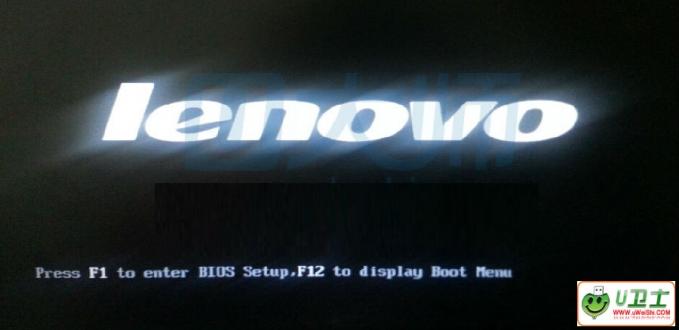
联想c200一体机一键u盘启动bios设置
第二步、进入bios后找到Startup找到Quick Boot回车,选择Enabled,这样F12快速启动就开启了:
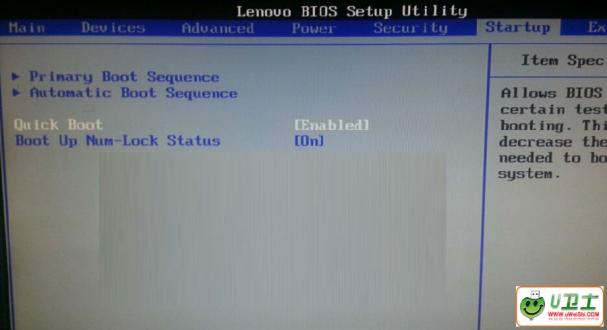
联想c200一体机一键u盘启动bios设置
第三步、仍然是Startup,找到Primary Boot Sequence,然后回车:
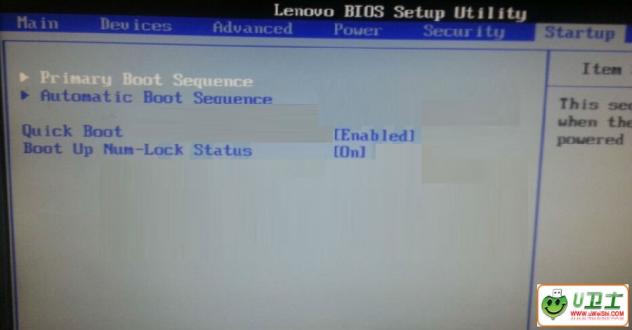
联想c200一体机一键u盘启动bios设置
第四步、会出现如下图所示界面,找到Hard Disk Drives,然后回车:
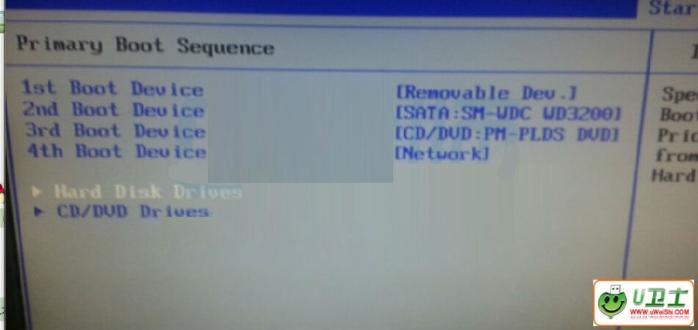
联想c200一体机一键u盘启动bios设置